
Zoomとは?Zoomの使い方やダウンロードの方法、使える機能などをくわしくご紹介!
2022/09/13
今後のコンテンツやサービスの検討のため、ぜひ忌憚なきご意見をお寄せください
Web会議ツールとして世界的に普及している「Zoom」。こちらでは、Zoomの概要や利用方法、機能についてまとめました。Zoomについて気になっている方は、ぜひ参考にしてください。
目次
Web会議システム「Zoom」を解説!
「Zoom」は、オンライン上でミーティングを開催できるWeb会議システムです。
PCだけではなく、スマートフォンやタブレットなどマルチデバイスで利用できることや、ビジネスでの利用に最適化されていることが高く評価され、多くの企業で導入されています。すでに全世界で75万人以上のユーザーに利用されており、日本でも急速に普及しています。
なお、Zoomには無料プランと有料プランがあります。無料プランにも基本的な機能が搭載されているため、問題なく利用できます。一方で、企業でご利用になる場合は、管理機能やSSO機能が必要になるため、有料プランが適しています。
Zoomの概要について、よりくわしく知りたい方は、「働き方改革の第一歩、テレワークに使えるWeb会議システム「Zoom」とは?」の記事をご覧ください。
そして、Zoom有料プランのメリットや選定のしかたについては、こちらの「Zoomのプランを徹底解説!最適なプランの選び方 」にて詳しく紹介しておりますので、ぜひご確認ください。
Zoomの使い方をくわしく紹介!
上述したとおり、ZoomはPCとスマートフォン・タブレットで利用できますが、利用する端末によって、使い方や搭載された機能が多少異なります。
なお、ZoomでWeb会議、ミーティングを開催したい場合は、Zoomのアカウントを持たないユーザーでも、Facebook、Googleのアカウント、もしくはSSO(シングルサインオン)でサインインすることで、利用可能です。
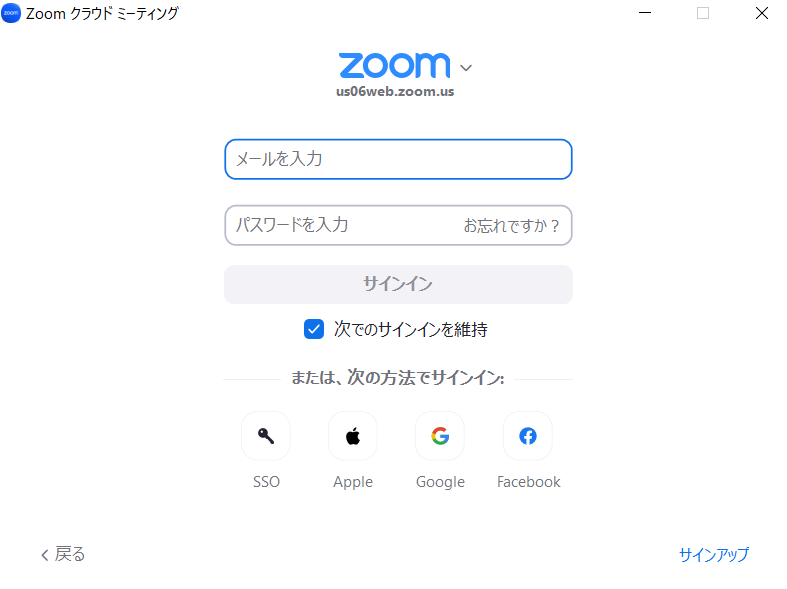
一方、他のユーザーが開催したミーティングの場合は、ミーティングごとに発行される「ミーティングID」のみを入力すれば参加できるため、サインインの必要はありません。
ユーザーインターフェースはPCとスマートフォンで少し違いますが、基本的には同じ使用感で利用できるでしょう。
以下の2記事で、スマートフォンのZoomアプリを用いたWeb会議・ミーティングの開催方法、参加方法をくわしく解説しています。Zoomをはじめて利用する方は、ぜひご覧ください。
■【Zoomアプリの使い方】スマホを使ったWeb会議の開催と参加方法
Zoomのダウンロード・インストールの方法は?
Zoomの公式ホームページでは、PC用のクライアントアプリが配布されています。Windows、macOS、LinuxといったOSで、それぞれインストールできます。
スマートフォンにインストールする場合、それぞれのOSに対応したアプリケーションプラットフォームからダウンロードします。iPhoneの場合は「App Store」から、Android端末の場合は「Google Play Store」からダウンロード・インストールしましょう。
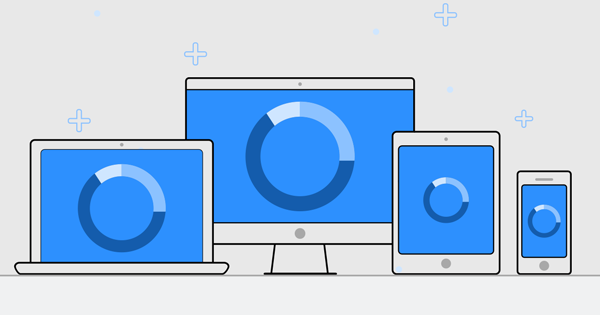
上述したとおり、アカウントは会議の参加に必須ではありません。そのため、インストールさえ終われば、すぐに会議に参加できます。
PC・スマートフォンへのインストール方法についてさらにくわしく知りたい場合は、「【Zoom】PC・スマホへのインストール方法を紹介」をお読みください。
Zoomの機能って何?
Zoomが評価されているのは、Web会議ツールとしての使いやすさだけが理由ではありません。ビジネスシーンを意識した多彩な機能が搭載されています。Zoomの機能の概要については、こちらのページをご覧ください。
ここからは、Zoomに搭載されている機能のなかから、特徴的なものをいくつかご紹介します。
Zoomの便利なユーザー管理機能【アカウント管理】
Zoomには、ユーザーの利用履歴を管理できる機能が付属しています。ユーザーの利用履歴の管理やトラブルシューティングなど運用面を考慮する必要がある方に便利な機能です。
アカウント管理機能は有料プランでのみ解放されますが、アカウントオーナーと管理者は、ビデオやオーディオ、チャットファイルなどの各ユーザーの利用履歴をクラウド上で記録・管理することができます。
また、会議通信状態もリアルタイムに把握できるため、トラブルシューティングにも活用できます。さらに、記録リストをCSVファイルでエクスポートすることもできるのでおすすめです。
ユーザー管理機能については、「Zoomの有料アカウントで利用できる注目の3機能!無料版との違いや価格も紹介」をご覧ください。
Zoomの充実した通話・会議機能
ZoomのProライセンス以上で使えるのが、3人以上の通話を40分以上続けられるグループ会議機能です。
クライアントを含めた3人以上の通話を長時間続ける必要がある方や会議室から複数人で会議に参加する文化のある企業の方々にとって、便利な機能と言えるでしょう。Zoomを使えば、外出先と会議室でのリモート会議などの際にも時間を気にせずに進められます。
さらに、会議室やミーティングスペースなどの空間に常設し、遠く離れた場所間での円滑な会議ができるツール「Zoom Rooms」を活用することで、会議室へ入室後ワンタッチで会議を始めることもできるようになります。この機能は、業務の効率化や迅速な意思決定に大きく貢献してくれるはずです。
Zoom Roomsについては、こちらで詳しく紹介していますので、参考にしてみてください。
Zoomの役立つ録画機能【クラウドレコーディング】
ZoomはWeb会議の内容を録画し、記録しておく機能が搭載されています。録画データはローカル(PC上の記憶領域)に保存できるほか、有料プランではクラウド上にも保存(クラウドレコーディング)が可能です。記録として残しておく必要がある会議などをビデオ通話で頻繁に行う方に役立つ機能です。
クラウド上に保存された録画データは、同じアカウントでサインインすれば違う端末でも視聴できます。また、録画データのURLを他のユーザーに知らせれば、簡単に共有できます。
有料プランを利用すれば、スマートフォン、タブレットなどモバイル端末での通話録画機能も解放されます。さらに、PCの記憶領域を圧迫せず、会議を録画・保存できるため、記録しておきたい会議を頻繁に行う場合は便利です。
「Zoomの録画は簡単!ミーティングで活用しよう」ではZoomの録画機能についてまとめていますので、ぜひお読みください。
有料版のおすすめ機能については、「Zoomの有料アカウントで利用できる注目の3機能!無料版との違いや価格も紹介」をご覧ください。
ビジネスアプリ連携機能でZoomを活用!
Zoomの有料アカウントを活用することで、さまざまなビジネスアプリとの連携機能が解放されるため、Zoomのビジネスにおける有用性がさらに向上します。
特に、ビジネスライセンス以上のプランでは、企業でご利用の場合に必ず利用される認証機能、シングルサインオン(SSO)製品との連携も可能になり、一元的にZoomのログイン管理ができるようになります。
また、「Skype」の法人向けバージョンである「Skype for Business」やMicrosoft製品である「Microsoft Teams」との連携も可能になります。連携方法については、「Zoom応用編:Skype for Business、Microsoft Teamsとの連携方法を紹介」で紹介しています。
さらに、社内ミーティングや研修・セミナーをよりスマートにするサービス「Zoom Rooms」を有料アドインとして追加できます。そのほか、SlackやGoogleカレンダーなど様々なアプリと連携できるため、ビジネスをスムーズに進められるでしょう。Slackとの連携方法については「Slack社が採用したWeb会議システム – SlackとZoomの連携方法」を参考にしてみてください。
固定電話の代わりにクラウド電話として活用
Zoomではクラウド電話の機能も提供しています。「Zoom Phone」と呼ばれるサービスで別途ライセンスは必要となりますが、代表電話など内線/外線番号をPC、スマートフォン、タブレットなど様々なデバイスで受けられるようになります。Zoom Phoneを合わせて利用すれば、代表電話の着信に応答するための出社をする必要がなくなり、完全なリモートワークを実現できるのです。
通常の固定電話にある保留や転送機能はもちろん、部署宛の着信をグルーピングされたメンバー全員に同時に着信したり、順番に着信したりすることができるのが特徴です。また、電話からWeb会議へ簡単に切り替えることもできます。他にもZoom Phoneならではの機能がたくさんありますので、ぜひこちらのWebでご確認ください。
Zoom Phone|Zoom×日商エレクトロニクスe (nissho-ele.co.jp)
Zoomの導入事例を紹介
Zoomは、日本のさまざまな企業で、Web会議システムとして採用されています。そのひとつが、三菱UFJニコス株式会社です。
こちらのページで三菱UFJニコス株式会社様の導入事例をくわしく紹介していますので、自社への導入を検討中の方は、参考にしてみてください。
Zoomは、会議の効率化や働き方改革を促進するツールです。
操作感はとてもシンプルなため、はじめてWeb会議ツールを導入する企業でもスムーズに利用できるでしょう。まずはトライアルで、Zoomの利便性や使用感を確認してみてはいかがでしょうか。
Zoom MeetingライセンスおよびZoom Phone無償トライアルご希望の方は、下記のLPをご確認ください。
====================================
今後のコンテンツやサービスの検討のため、ぜひ忌憚なきご意見をお寄せください
![]() ※こちらにご記入いただいた内容は外部公開はされません
※こちらにご記入いただいた内容は外部公開はされません
※お問い合わせフォームではございませんので、回答が必要なご質問については営業/ 当社サポートまでお問い合わせください





